Erilaisia tekniikoita äänimuistion tekemiseksi soittoääneksi iPhonessa
Onko sinulla äänimuistio, josta haluat tehdä soittoäänen mobiililaitteellesi? Olet luultavasti ärsyyntynyt samasta alkuperäisestä soittoäänestä aina, kun vastaanotat tekstiviestejä tai puheluita. Siksi haluat jotain erilaista. Hyvä asia on, että voit luottaa tähän postaukseen! Autamme sinua saavuttamaan ainutlaatuisen soittoäänen puhelimeesi Voice Memo -sovelluksen avulla. Alla olevassa tietoluettelossa annamme erilaisen lähestymistavan kuinka tehdä äänimuistiosta soittoääni iPhonessasi. Katso mitä työkalua haluat käyttää.
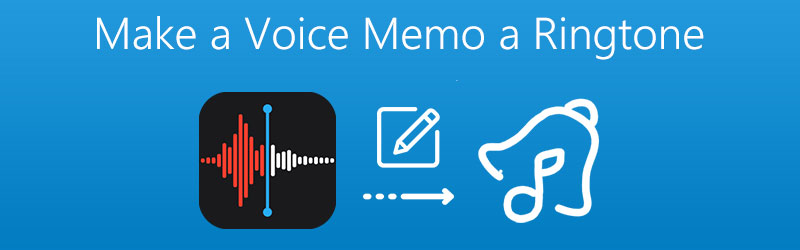
- Osa 1. Äänimuistion muokkaaminen soittoääneksi
- Osa 2. Äänimuistion muuttaminen soittoääneksi iTunesin avulla
- Osa 3. Äänimuistioiden asettaminen soittoääneksi iPhonessa
- Osa 4. Usein kysyttyä puhemuistion tekemisestä soittoääneksi
Osa 1. Äänimuistion muokkaaminen soittoääneksi
Jos mietit, onko mahdollista muokata tallennettua äänimuistiota ja tehdä siitä soittoääni, vastaus on kyllä vain Vidmore Video Converter. Tämä sovellus tarjoaa erittäin käyttäjäystävällisen käyttöliittymän, joka helpottaa käyttäjien navigointia työkalun ominaisuuksissa.
Asia, joka tekee siitä tehokkaamman sovelluksen, johtuu sen kyvystä muokata ja muuntaa ääntä ja videota. Lisäksi sen mukana tulee eri tiedostomuoto. Ei ihme, ihmiset pitävät Vidmoresta enemmän äänimuistion muokkaamisesta. Alla on luettelo vaiheista, jotta ymmärrät paremmin tämän tehokkaan työkalun toimivuuden.
Vaihe 1. Hanki Vidmore Video Converter
Lataa ja asenna sovellus laitteellesi ja napsauta sitten Ilmainen lataus -painiketta Macille ja Windowsille alla. Kun olet asentanut sovelluksen, käynnistä se laitteessasi.
Vaihe 2. Lisää äänimuistiotiedostosi
Tämän jälkeen avaa ohjelmisto ja napsauta Lisää tiedostoja näytön yläosassa tai Plus merkki pääliittymän keskellä ja valitse haluamasi äänimuistiotiedosto.
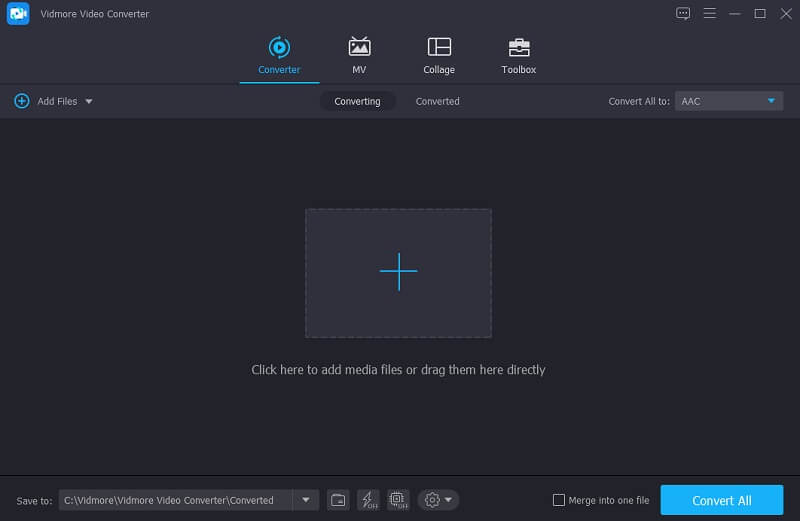
Vaihe 3. Muokkaa äänimuistiotiedostoasi
Kun olet lisännyt tiedoston, paina Sakset -kuvake, joka on äänen pikkukuvan alaosassa. Siirrä tiedoston alku- ja loppukohdistinta ja valitse osa, jonka haluat tehdä soittoääneksi. Kun olet valmis, napsauta Tallentaa välilehti.
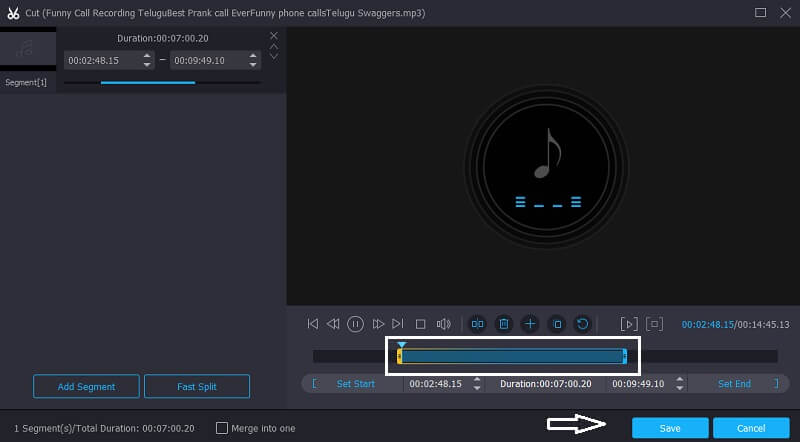
Vaihe 4. Tallenna muokattu äänimuistiotiedosto
Kun olet ottanut muutokset käyttöön, valitse muoto, joka on tarkoitettu äänisoittoäänelle M4R. Paina sitten Muunna kaikki -painiketta leikataksesi tiedostosi onnistuneesti. Ja odota muutama sekunti, jotta se muunnetaan tarvitsemaasi tiedostoon.
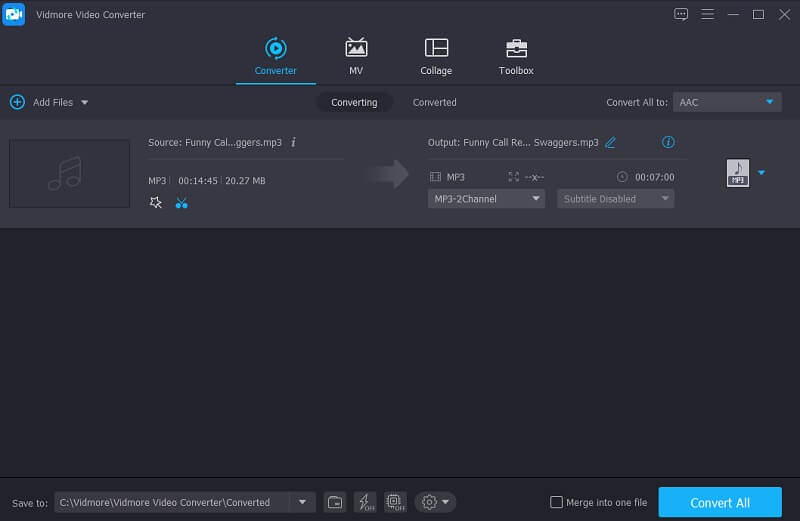
Osa 2. Äänimuistion muuttaminen soittoääneksi iTunesin avulla
Tiedämme, että iPhone-laitteilla on tarjolla paljon soittoääniä, mutta on silti väistämätöntä, että niissä on sama soittoääni muiden kanssa. Varsinkin kun luulit, että puhelimesi soi, mutta yhtäkkiä toinen henkilö vastaa puheluihin, noloa, eikö niin? Siksi ainoa asia, joka tekee soittoäänestäsi ainutlaatuisen muiden joukossa, on oma äänitys. Ja tässä osassa annamme sinulle oppaan kuinka voit muuttaa äänimuistion soittoääneksi iTunesin avulla.
Tutustu alla olevaan tietoluetteloon, koska se on hieman monimutkaista, koska siirrät äänimuistion tietokoneellesi.
Vaihe 1: Avaa puhemuistio-sovellus puhelimessasi ja valitse haluamasi tiedosto ja napauta sitä, jotta jakamispainike tulee näkyviin. Klikkaa Mail valinnoista ja lähetä se sitten postitse. Lataa sen jälkeen saamasi äänimuistio.
Vaihe 2: Tämän jälkeen näet, että tiedosto on M4A-muodossa. Siksi vaihda se muotoon M4R jotta se hyväksytään soittoääneksi. Kun olet muuttanut äänimuistion laajennuksen nimeä, voit nyt käyttää iTunesia.
Vaihe 3: Liitä sitten iPhone tietokoneeseen. Klikkaa Äänet -valikon alla Laitteet ja vedä muunnettu äänimuistio Äänet iTunesin osio. Tarkista sen jälkeen omasi asetukset napsauta sitten Äänet ja haptiikka ja napsauta Soittoääni nähdäksesi muunnetun tiedoston.
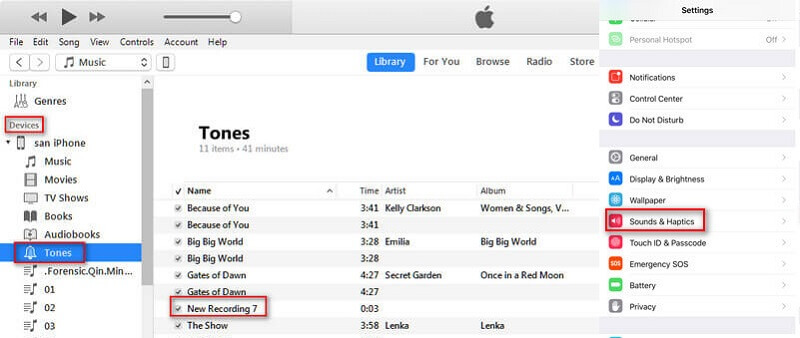
Osa 3. Äänimuistion asettaminen soittoääneksi iPhonessa
Joskus on parempi, että soittoääni on tallennettu omalle laitteellesi. Tästä syystä enemmän käyttäjiä kiehtoo Voice Memo -sovellus, koska he käyttävät tätä oman soittoäänensä tekemiseen. Siksi, jotta voit luoda oman soittoäänen, aloita äänitys Äänimuistiossa enintään 40 sekunnin pituisella tavalla. Sen jälkeen lähetä äänimuistio itsellesi sähköpostitse, jotta se voidaan siirtää helposti tietokoneellesi.
Kun muunnettu tiedosto on synkronoitu puhelimeesi, seuraa alla olevia kirjallisia ohjeita, jotta voit luoda ainutlaatuisen soittoäänen äänimuistiosovelluksellasi.
Vaihe 1: Siirry puhelimessasi Asetuksiin ja etsi sitten Äänet-vaihtoehto alta.
Vaihe 2: Kun olet napsauttanut ääniä, napsauta Soittoäänet ja etsi muunnettu äänimuistio vaihtoehtoluettelosta.
Vaihe 3: Kun näit muunnetun äänimuistion ja asetat sen soittoääneksi. Valitse se oletussoittoääneksi laitteellesi. Ja siinä kaikki, sinulla on nyt ainutlaatuinen soittoääni!
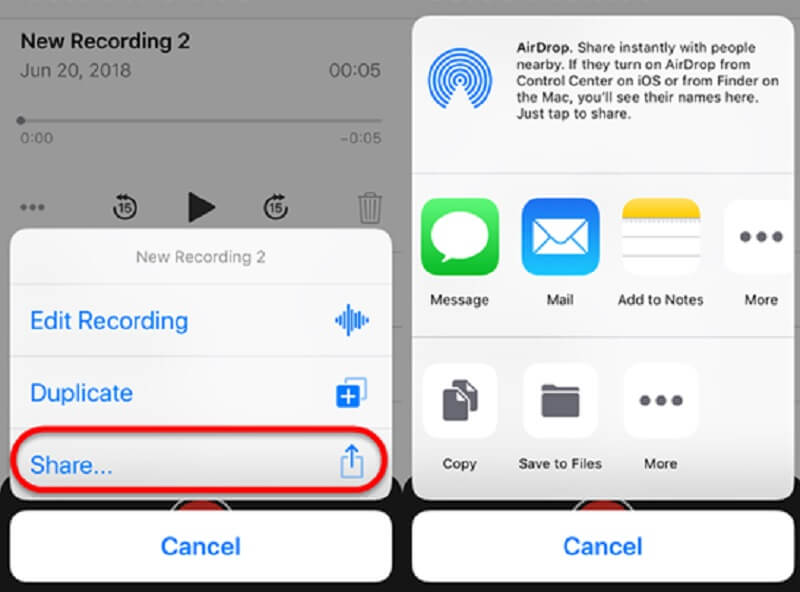
Osa 4. Usein kysyttyä puhemuistion tekemisestä soittoääneksi
1. Mikä on aikaraja, jonka Voice Memo App vaatii?
Itse asiassa äänimuistiosovelluksen vaatima aika ei ole määrätty. Ainoa, joka rajoittaa sinua, on mobiililaitteesi tallennustila.
2. Voinko silti tehdä soittoäänen puhelimellani, vaikka en käyttäisi Voice Memo -sovellusta?
Ehdottomasti kyllä. Toinen vaihtoehto, johon voit luottaa ainutlaatuisen soittoäänen tekemiseen, on käyttää soittoäänien luontisovellusta.
3. Voinko palauttaa poistetut äänimuistiot puhelimellani?
On edelleen tapa palauttaa poistetut tallenteet Voice Memo -sovelluksesta yksinkertaisesti menemällä sovellukseen ja napsauttamalla Äskettäin poistettu kansio. Valitse sen jälkeen muistio, jonka haluat palauttaa, ja napauta sitten Palauta ja Palauta tallennus.
Johtopäätös
Yllä olevan viestin selitetyissä tiedoissa oman soittoäänen tekeminen helpotti. Äänimuistion avulla sinun ei tarvitse käyttää samoja oletussoittoääniä, joita iPhone tarjoaa. Koska tämän postauksen kautta sinulla on nyt idea siitä kuinka tehdä äänimuistiosta soittoääni iPhonessa. Ainoa asia, jonka teet nyt, on tehdä paras äänitys saadaksesi ainutlaatuisimman soittoäänen puhelimeesi.


